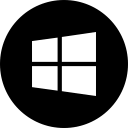Włącz pasek kart WebUI w Google Chrome
Jak włączyć pasek kart WebUI w Google Chrome?
Nowe funkcje interfejsu użytkownika wylądowały w gałęzi Canary na Google Chrome. Teraz znany jako pasek kart WebUI, dodaje nowy pasek kart do przeglądarki, zawierający podgląd miniatur stron i przyjazny dla użytkownika interfejs użytkownika.
Jak widać na powyższym filmie, funkcja przypomina starą dobrą klasyczną Operę 12, która ma podobny pasek kart. Ponadto klasyczny EdgeHTML ma tę samą opcję po wyjęciu z pudełka. Google wprowadza tę funkcję z Chrome OS do Chromium, więc jest już dostępna w najnowszej wersji Canary Google Chrome.
Google Chrome zawiera szereg przydatnych opcji, które są eksperymentalne. Nie powinny być używane przez zwykłych użytkowników, ale entuzjaści i testerzy mogą je łatwo włączyć. Te eksperymentalne funkcje mogą znacznie poprawić wrażenia użytkownika przeglądarki Chrome, włączając dodatkowe funkcje. Aby włączyć lub wyłączyć funkcję eksperymentalną, możesz użyć ukrytych opcji zwanych „flagami”.
Na razie, aby pasek kart WebUI był dostępny w interfejsie użytkownika Google Chrome Canary, musisz włączyć bezpłatne flagi.
- chrome://flagi/#webui-tab-strip
- chrome://flags/#webui-tab-strip-demo-options
- chrome://flagi/#top-chrome-touch-ui
Ostatnia flaga nie jest związana z paskiem kart WebUI, ale musi być włączona, ponieważ pasek kart WebUI działa tylko z interfejsem dotykowym w swojej obecnej implementacji.
Poniższe kroki zakładają, że zainstalowałeś Google Chrome Kanaryjskie.
Aby włączyć pasek kart WebUI w Google Chrome,
- Otwórz przeglądarkę Google Chrome.
- Wpisz następujący tekst w pasku adresu:
chrome://flagi/#webui-tab-strip. - Wybierz Włączony z rozwijanej listy obok Pasek kart WebUI flaga.
- Podobnie, włącz flagę Opcje demonstracyjne paska zakładek WebUI (
chrome://flags/#webui-tab-strip-demo-options). - Na koniec włącz flagę Układ dotykowego interfejsu użytkownika (
chrome://flagi/#top-chrome-touch-ui). - Uruchom ponownie przeglądarkę.
Otrzymasz następujący pasek kart:
Otóż to.
Przedmioty zainteresowania:
- Włącz udostępniony schowek w Google Chrome
- Włącz zamrażanie kart w Google Chrome
- Włącz generator kodów QR dla adresu URL strony w Google Chrome
- Włącz DNS przez HTTPS w Chrome (DoH)
- Włącz podgląd miniatur kart w Google Chrome
- Wyłącz podgląd wizytówek kart w Google Chrome
- Utwórz skrót trybu incognito w przeglądarce Google Chrome
- Wymuś włączenie trybu gościa w Google Chrome
- Uruchom Google Chrome zawsze w trybie gościa
- Włącz kolor i motyw dla strony nowej karty w Google Chrome
- Włącz globalną kontrolę multimediów w Google Chrome
- Włącz tryb ciemny dla dowolnej witryny w Google Chrome
- Włącz regulację głośności i obsługę klawiszy multimedialnych w Google Chrome
- Włącz stronę destylacji trybu czytnika w Google Chrome
- Usuń indywidualne sugestie autouzupełniania w Google Chrome
- Włącz lub wyłącz zapytanie w omniboksie w Google Chrome
- Zmień pozycję przycisku nowej karty w Google Chrome
- Wyłącz nowy zaokrąglony interfejs użytkownika w Chrome 69
- Włącz natywny pasek tytułowy w Google Chrome w systemie Windows 10
- Włącz tryb Picture-in-Picture w Google Chrome
- Włącz odświeżanie Material Design w Google Chrome
- Włącz selektor emotikonów w przeglądarce Google Chrome 68 i nowszych
- Włącz leniwe ładowanie w Google Chrome
- Trwale wycisz witrynę w Google Chrome
- Dostosuj stronę nowej karty w Google Chrome
- Wyłącz niezabezpieczoną plakietkę dla witryn HTTP w przeglądarce Google Chrome
- Spraw, aby Google Chrome wyświetlał części adresu URL HTTP i WWW
Dzięki Lew!